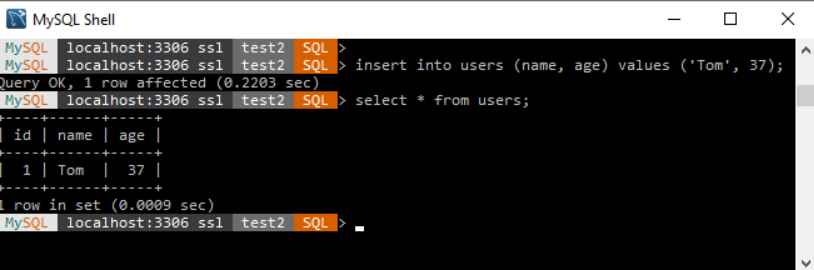Clientul în linia de comandă MySQL Shell
În tema anterioară, am discutat despre clientul în linie de comandă MySQL Command Line Client, cu ajutorul căruia puteți gestiona datele pe server. Cu toate acestea, în versiunile mai recente ale MySQL a fost adăugat încă un client în linie de comandă - MySQL Shell.
Acesta este un client mai modern, mai avansat, care oferă puțin mai multă funcționalitate decât tradiționalul MySQL Command Line Client. Să vedem cum putem lucra cu el.
Dacă sistemul de operare țintă este Windows, puteți găsi programul MySQL Shell în meniul Start, în secțiunea MySQL:
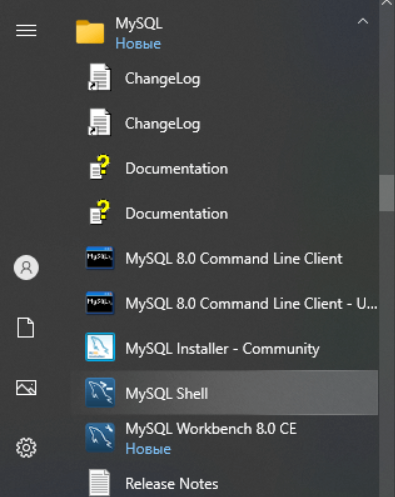
Vom porni această aplicație. MySQL Shell acceptă introducerea comenzilor în trei limbaje de programare: JavaScript, Python și SQL. Pentru a seta limbajul folosit, puteți utiliza următoarele comenzi: \js, \py și \sql. Implicit, se folosește JavaScript. Totuși, deoarece vom utiliza SQL, vom comuta la acest limbaj, introducând comanda \sql.
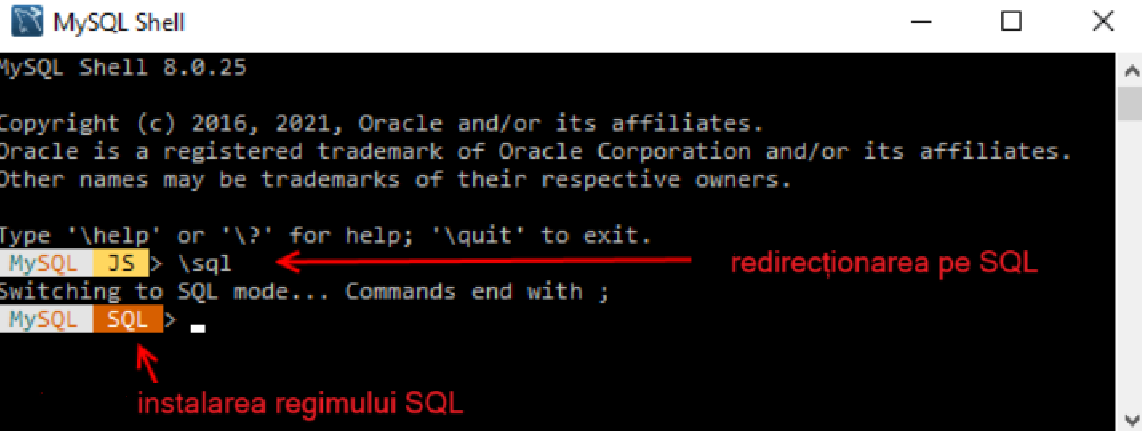
Pentru a interacționa cu serverul MySQL, trebuie să vă conectați la el. Pentru aceasta, utilizați comanda \connect, urmată de un identificator (URI) în formatul username@host:port.
Deoarece în majoritatea cazurilor se folosește un server MySQL local care rulează pe portul 3306,iar pentru serverul MySQL este disponibil cel puțin un utilizator - root, puteți utiliza următorul identificator pentru conectare: root@localhost:3306. În caz contrar, trebuie să ajustați fie numele de utilizator, fie adresa, fie portul.
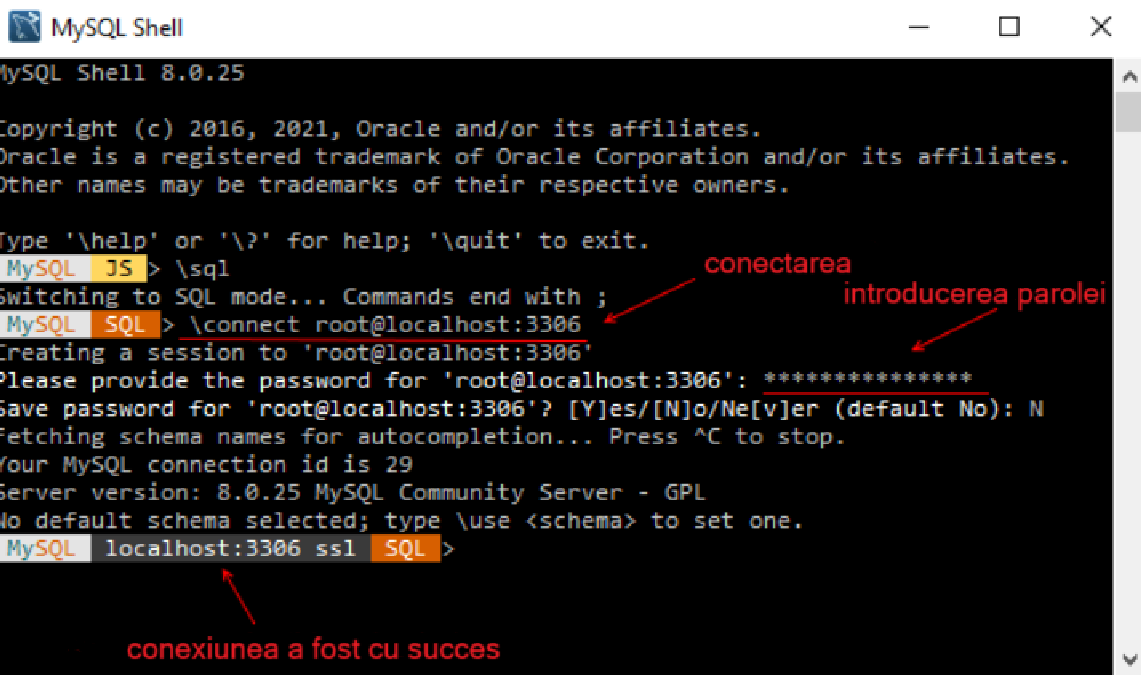
După introducerea acestei comenzi, programul va solicita să introduceți parola pentru utilizatorul root. După conectarea cu succes, veți putea trimite comenzi către server folosind MySQL Shell.
Pentru exemplificare, vom realiza aceleași acțiuni pe care le-am făcut cu MySQL Command Line Client în tema anterioară.
În primul rând, să vedem lista bazelor de date existente pe server. Pentru aceasta, introduceți comanda:
show databases;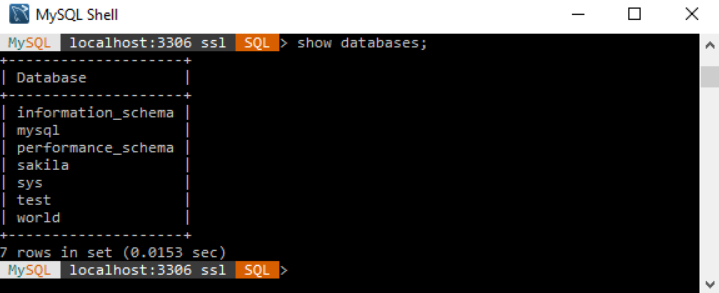
Acum vom crea o bază de date folosind următoarea comandă SQL:
create database test2;Pentru a crea o bază de date, se utilizează comanda `create database`, urmată de numele bazei de date. În acest caz, baza de date va fi denumită "test2".
Pentru a interacționa cu o anumită bază de date, trebuie să o setați ca bază de date curentă. Pentru aceasta, executați comanda `use`, urmată de numele bazei de date. De exemplu, pentru a vă conecta la baza de date "test" creată anterior, introduceți următoarea comandă:
use test2;Apoi vom crea în această bază de date o tabelă folosind comanda:
create table users (id integer auto_increment primary key, name varchar(30), age integer);Această comandă creează tabela "users", în care vor exista trei coloane - id, name și age. Coloana id va stoca un identificator numeric unic pentru utilizator, care va fi generat automat de către baza de date. Coloana name va stoca numele utilizatorului, iar coloana age va stoca vârsta acestuia.
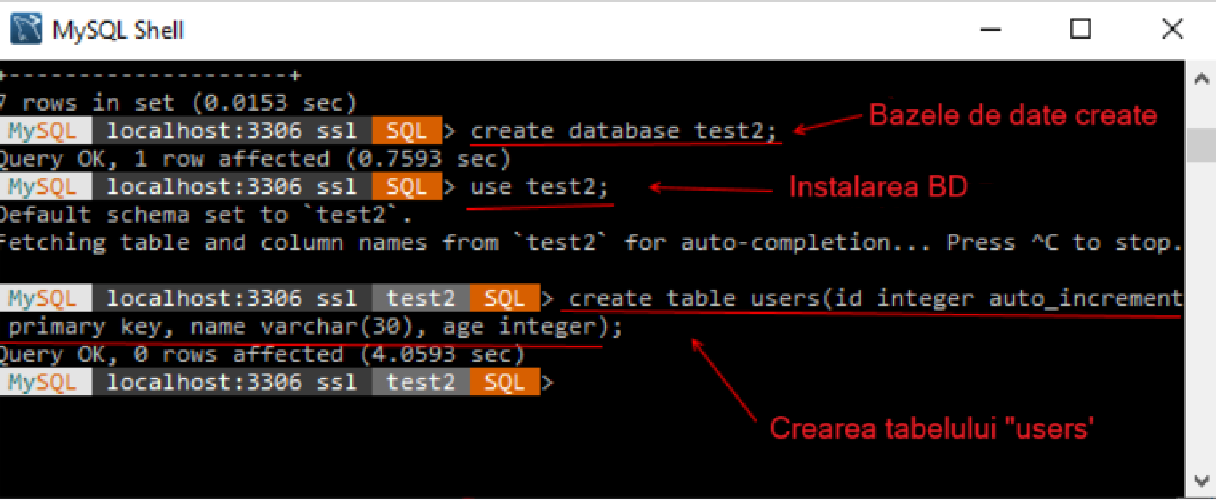
După aceasta, putem adăuga și extrage date din tabela creată mai sus. Începem prin a adăuga o înregistrare în tabel folosind următoarea comandă:
insert into users (name, age) values ('Tom', 37);Și în final, vom obține datele adăugate:
select * from users;